विंडोज 10 डाउनलोड फोल्डर धीरे-धीरे खुलता है
किसी दिन, आपको इस समस्या का सामना करना पड़ सकता है कि आपका डाउनलोड फ़ोल्डर विंडोज 10 में फाइल एक्सप्लोरर में बहुत धीरे-धीरे खुलता है। इस लेख में, हम इस व्यवहार के संभावित कारणों को देखेंगे और आप इसे कैसे ठीक कर सकते हैं।
विज्ञापन
स्थिति के कई कारण हैं जब आपका विंडोज़ 10 डाउनलोड फ़ोल्डर धीरे-धीरे खुलता है.
स्थापित सॉफ्टवेयर
यह थर्ड पार्टी एंटीवायरस टूल या विंडोज डिफेंडर के कारण हो सकता है। हर बार जब आप डाउनलोड फ़ोल्डर खोलते हैं, तो यह मैलवेयर के लिए अपनी फ़ाइलों को स्कैन करना शुरू कर देता है। इससे पहले कि फाइल एक्सप्लोरर फ़ोल्डर में आइटम्स से आइकन और मेटाडेटा पढ़ ले, डिफेंडर उन्हें स्कैन करता है और कंप्यूटर को धीमी गति से संचालित करता है। सिमेंटेक का नॉर्टन एंटीवायरस अपने धीमे फाइल सिस्टम फिल्टर ड्राइवर के कारण फाइल एक्सप्लोरर संचालन को धीमा करने के लिए भी जाना जाता है।
आप आसानी से जांच सकते हैं कि धीमा एंटीवायरस ऐप या किसी और चीज के कारण हुआ है। बस अपने एंटीवायरस को अस्थायी रूप से अक्षम करें या कम से कम यह रीयल टाइम स्कैनिंग है और अक्षम होने पर डाउनलोड फ़ोल्डर को खोलने का प्रयास करें। यदि अक्षम होने पर फ़ोल्डर जल्दी खुलता है, तो आप निम्न कार्य कर सकते हैं:
- डाउनलोड फ़ोल्डर में संग्रहीत फ़ाइलों की मात्रा कम करें। पुरानी फाइलों को हटा दें जिनकी अब आपको जरूरत नहीं है। इससे एंटीवायरस को सभी फाइलों को स्कैन करने में लगने वाला समय कम हो जाएगा।
- अपने एंटीवायरस सॉफ़्टवेयर को बदलने का प्रयास करें।

नोट: विंडोज 10 में, विंडोज डिफेंडर को स्थायी रूप से अक्षम करना मुश्किल हो सकता है। विवरण के लिए यह आलेख देखें: विंडोज 10 में विंडोज डिफेंडर को अक्षम या सक्षम करें.
फ़ोल्डर सामग्री डाउनलोड करता है
एक अन्य कारण आपके द्वारा डाउनलोड किए गए वीडियो या छवियों की भारी मात्रा हो सकती है। यदि आप उन्हें एक ही फ़ोल्डर में रखते हैं, उदा। आपके डाउनलोड फ़ोल्डर में, यह धीरे-धीरे खुल जाएगा। विशाल फ़ाइलें फ़ोल्डर को धीमा कर देती हैं क्योंकि एक्सप्लोरर को उन्हें पढ़ना होता है और उनके लिए थंबनेल पूर्वावलोकन उत्पन्न करना होता है।
यहाँ आप क्या कर सकते हैं।
थंबनेल कैश को फिर से बनाने का प्रयास करें. यदि वह कैश दूषित हो जाता है, तो उस फ़ोल्डर में फ़ाइलों को सूचीबद्ध करने के लिए फ़ाइल एक्सप्लोरर धीमा हो सकता है।
थंबनेल कैश को ठीक करने के लिए, इसे फिर से बनाने का प्रयास करें। देखो विंडोज 10 में थंबनेल कैशे को कैसे रिपेयर और क्लियर करें.
यदि यह मदद नहीं करता है, तो फ़ोल्डर दृश्य टेम्पलेट को "सामान्य आइटम" में बदलने का प्रयास करें। यह टेम्प्लेट "पिक्चर्स" या "वीडियो" की तुलना में तेज़ी से काम करता है।
- फ़ाइल एक्सप्लोरर में डाउनलोड फ़ोल्डर पर राइट क्लिक करें और संदर्भ मेनू में "गुण" चुनें।

- गुण संवाद में, अनुकूलित करें टैब पर जाएं।
- वहां, पैरामीटर "इस फ़ोल्डर को इसके लिए अनुकूलित करें:" मान "सामान्य आइटम" पर सेट करें और नीचे दिखाए गए अनुसार "इस टेम्पलेट को सभी सबफ़ोल्डर्स पर भी लागू करें" चेकबॉक्स पर टिक करें:
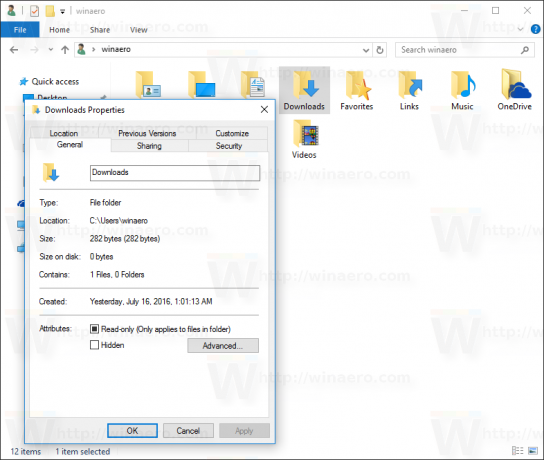
फिर से, आप डाउनलोड फ़ोल्डर में संग्रहीत मल्टीमीडिया फ़ाइलों की मात्रा को कम करने के लिए इसे तेज कर सकते हैं।
दूषित डिस्क ड्राइव या फ़ाइल सिस्टम
डाउनलोड फ़ोल्डर के धीरे-धीरे खुलने का एक अन्य कारण डिस्क ड्राइव या फ़ाइल सिस्टम की खराबी हो सकता है।
सबसे पहले, उस ड्राइव को स्कैन करें जहां आपका डाउनलोड फ़ोल्डर स्थित है। निम्नलिखित लेख का संदर्भ लें: विंडोज 10 में त्रुटियों के लिए सिस्टम ड्राइव की जाँच करें.

यदि स्कैन मदद नहीं करता है, तो आपको यह जांचना होगा कि डिस्क ड्राइव शारीरिक रूप से क्षतिग्रस्त है या खराब सेक्टर हैं।
इस कार्य के लिए क्रिस्टलडिस्कइन्फो जैसे कुछ टूल का उपयोग करना एक अच्छा विचार है। क्रिस्टलडिस्कइन्फो S.M.A.R.T पढ़ने के लिए एक फ्रीवेयर टूल है। डिस्क द्वारा रिपोर्ट की गई जानकारी।
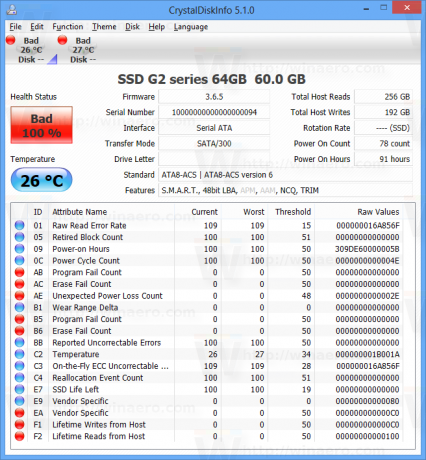
यदि यह कुछ त्रुटियों की रिपोर्ट करता है, तो आपको अपनी डिस्क ड्राइव को बदलने की आवश्यकता है।
बस, इतना ही।


